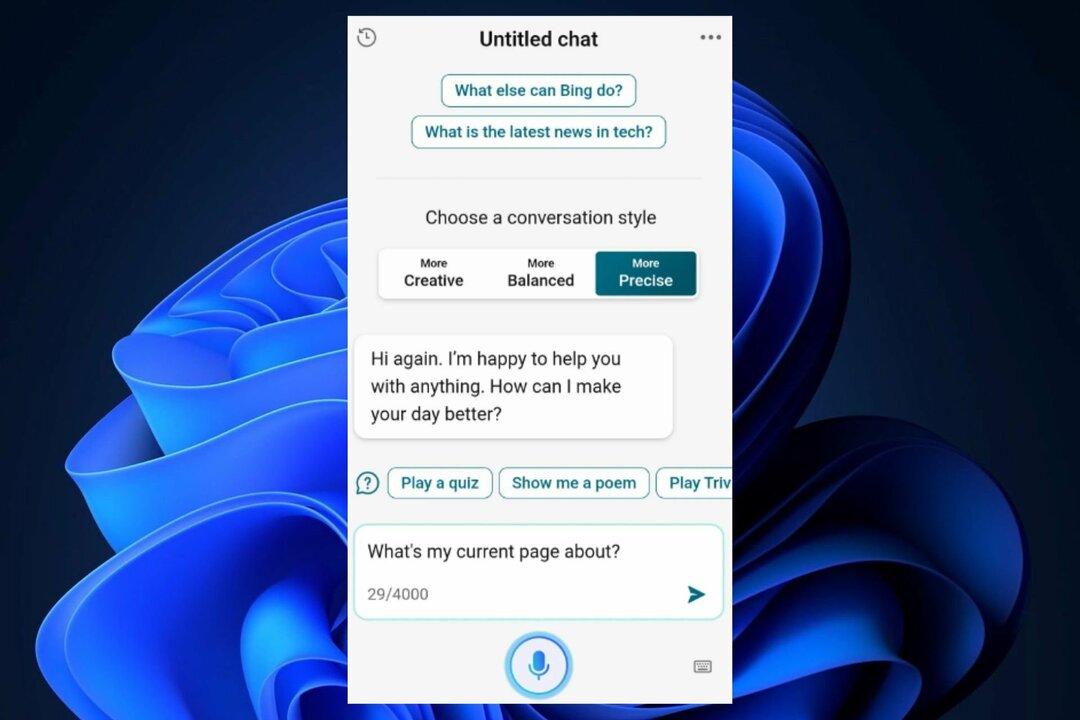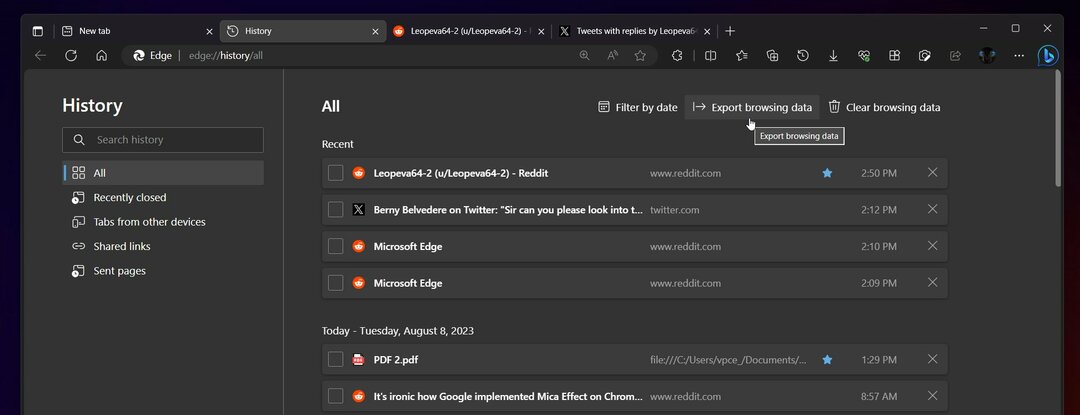Pomůže vám rychleji procházet web.
- Microsoft Edge má funkci pro instalaci webu do aplikace.
- Tato funkce je velmi užitečná, abyste zůstali ve spojení.
- Pomocí těchto jednoduchých kroků jej můžete přejmenovat.

Zasloužíte si lepší prohlížeč! 350 milionů lidí denně používá Operu, plnohodnotnou navigaci, která přichází s různými vestavěnými balíčky, zvýšenou spotřebou zdrojů a skvělým designem.Zde je to, co Opera umí:
- Snadná migrace: použijte asistenta Opera k přenosu výstupních dat, jako jsou záložky, hesla atd.
- Optimalizujte využití zdrojů: paměť RAM se využívá efektivněji než Chrome
- Vylepšené soukromí: integrovaná bezplatná a neomezená VPN
- Žádné reklamy: vestavěný blokovač reklam zrychluje načítání stránek a chrání před těžbou dat
- Stáhnout Operu
Microsoft Edge možná není nejoblíbenějším prohlížečem číslo jedna, ale spoustě lidí určitě pomáhá procházet internet. Nejenže nese název jediný prohlížeč, který má vyhledávač s umělou inteligencí
, ale také vám umožní vytvořit jednoduchou webovou aplikaci na libovolném webu, s laskavým svolením Edge.Pro mnohé se to nemusí zdát jako velký problém, ale může vám pomoci lépe zvládat více věcí najednou. Libovolnou webovou stránku můžete převést na aplikaci a poté ji umístit jako zástupce na plochu. Díky tomu se můžete vždy vrátit na daný web jediným kliknutím.
Tyto webové stránky však budou automaticky zařazeny do seznamu, jak je systém nazývá, ale není to tak těžké, pokud je chcete přejmenovat.
Přečtěte si dále a zjistěte, jak můžete tyto webové aplikace na Edge přejmenovat.
H2 Jak přejmenovat webové aplikace na Edge.
1, V otevřeném prohlížeči Edge zadejte edge://apps/all do vyhledávacího pole a poté stiskněte Enter.
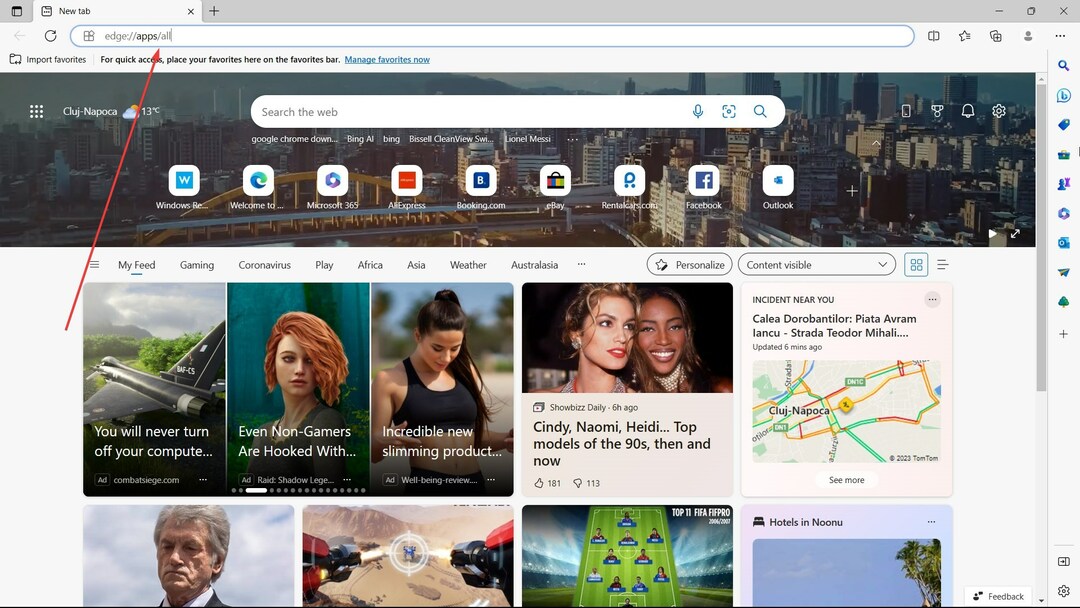
2. Najděte aplikaci, kterou chcete „přejmenovat“. V tomto případě jsme uložili Bing AI – Vyhledejte naši ukázku. Klikněte na nabídku se třemi tečkami vpravo nahoře ➜ Vytvořit zástupce na ploše.
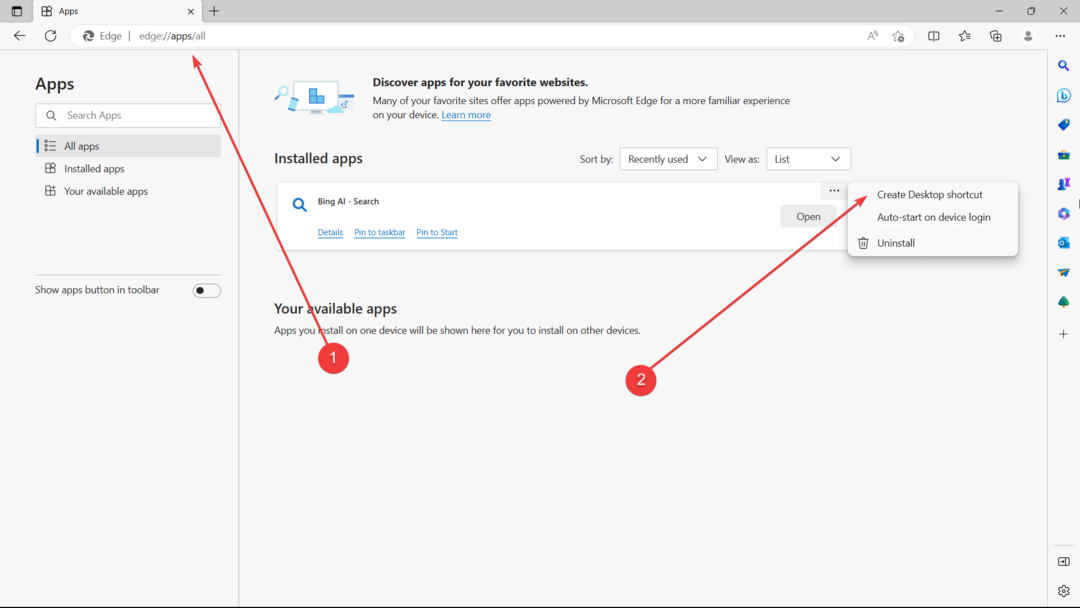
3. Přejděte na plochu a kliknutím pravým tlačítkem na aplikaci přejmenujte aplikaci na cokoliv chcete. V tomto případě bychom to nazvali Smart AI Chat.

5. Otevři tvůj Průzkumník souborů, pak toto zadejte do hlavního panelu ➜ %appdata%\Microsoft\Windows\Nabídka Start\Programy.
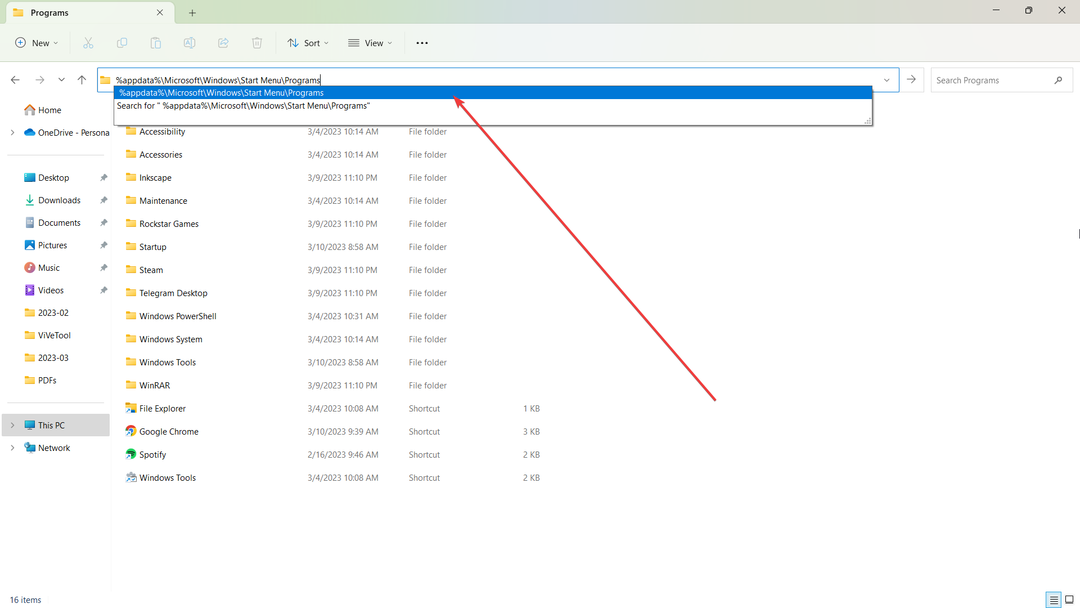
6. Vyjměte zástupce z plochy přetažením do této složky.
7. Otevřete Správce úloh přístupem Ctrl + Alt + Del. Na kartě Procesy klikněte pravým tlačítkem na Průzkumník souborů ➜ Restartujte.

9. Nyní byste měli aplikaci vidět v nabídce Start ➜ Všechny aplikace pod novým názvem (v tomto případě Smart AI Chat).
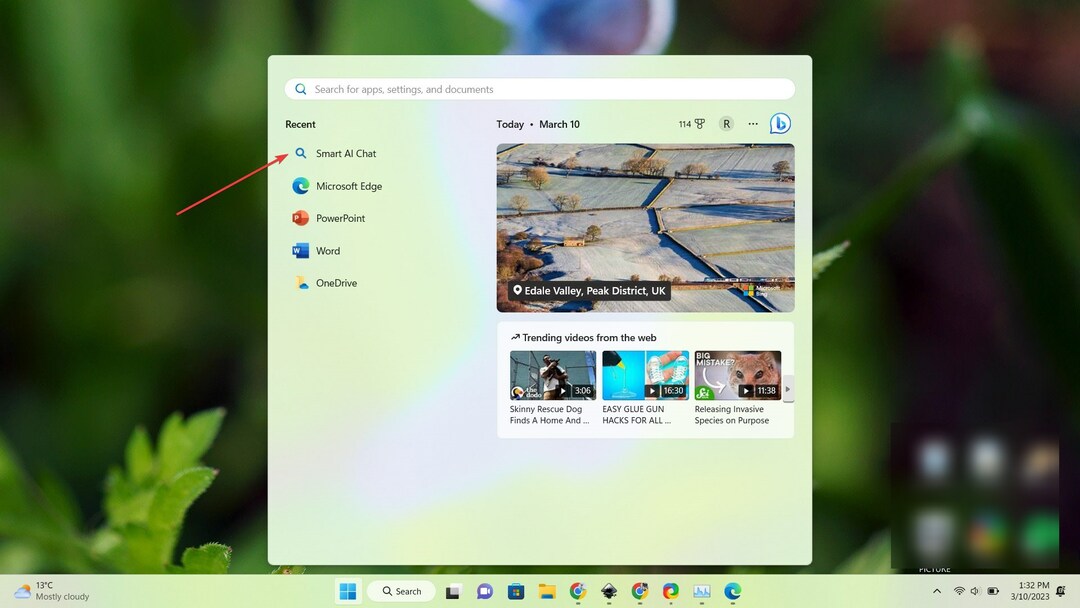
Od této chvíle můžete aplikaci také připnout na hlavní panel tak, že na ni kliknete pravým tlačítkem.
Pokud považujete tyto tipy za užitečné, dejte nám vědět v komentářích!
Stále máte problémy? Opravte je pomocí tohoto nástroje:
SPONZOROVÁNO
Pokud výše uvedené rady váš problém nevyřešily, váš počítač může mít hlubší problémy se systémem Windows. Doporučujeme stažení tohoto nástroje pro opravu počítače (hodnoceno jako skvělé na TrustPilot.com), abyste je mohli snadno řešit. Po instalaci stačí kliknout na Začni skenovat tlačítko a poté stiskněte Opravit vše.